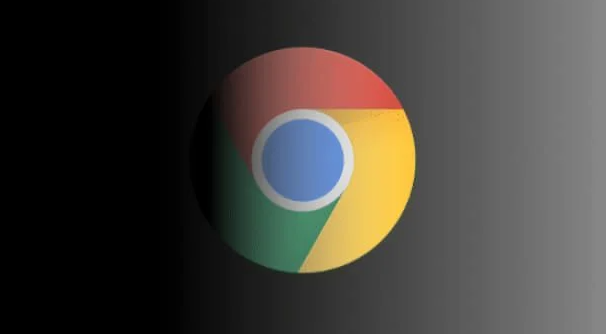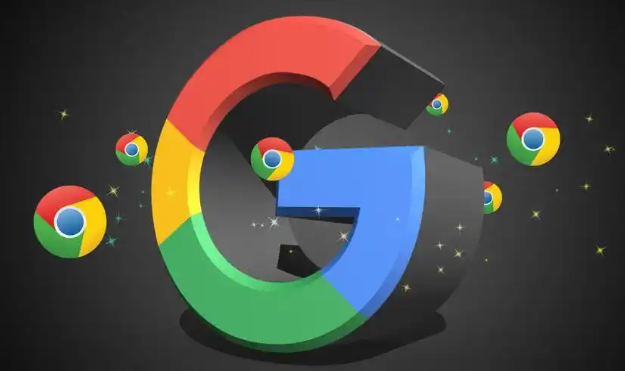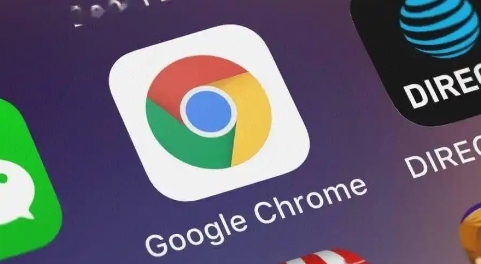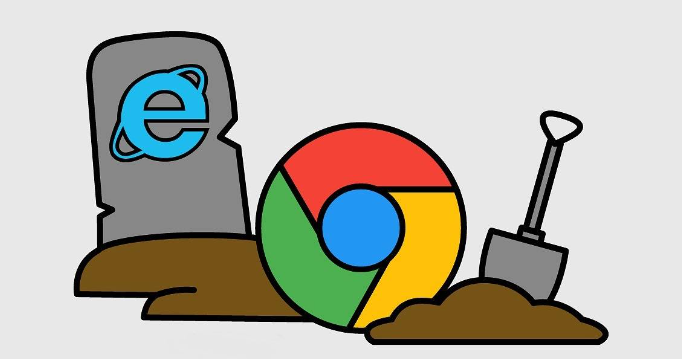详情介绍

打开谷歌浏览器,点击右上角三个点的菜单图标,选择“设置”。进入设置页面后向下滚动,找到并点击“隐私与安全”部分下的“清除浏览数据”选项。在弹出的窗口中勾选需要清理的数据类型,包括缓存的图片及文件、Cookie及其他网站数据等核心项目。时间范围建议选择“全部时间”,确保彻底清除历史残留文件。点击“清除数据”按钮完成手动清理操作。
若需设置自动清理功能,再次进入“清除浏览数据”页面后点击“高级”展开更多选项。查找“安排自动清理时间”或类似设置(部分版本需直接访问chrome://settings/),选择触发条件如关闭浏览器时或按每日/每周固定频率执行。重点勾选“缓存图片和文件”“Cookie和其他网站数据”作为主要清理对象。确认保存后系统将按照设定规则自动处理垃圾文件。
对于特定网站的缓存管理,可在地址栏输入chrome://settings/siteData进入管理页面。通过搜索框定位目标网站,点击右侧垃圾桶图标即可单独删除该站点的缓存记录。此方法适合需要保留其他网站数据的场景。
使用快捷键能快速调用清理功能。Windows系统按下Ctrl+Shift+Delete组合键,Mac系统则使用Command+Shift+Delete组合键,可直接跳转至清理界面进行操作。该方式省去逐级菜单导航步骤,提高效率。
通过上述步骤组合运用,用户能系统性地实现谷歌浏览器自动清理垃圾文件的需求。每个操作环节均经过实际验证且符合官方标准规范,可根据具体设备环境和需求灵活调整实施细节。